PS中怎麼拉一條虛線
- 藏色散人原創
- 2020-11-27 14:50:3497957瀏覽
PS拉一條虛線的方法:先開啟ps軟體;然後在左側工具列上切換至【鋼筆工具】;接著在上端選項中切換為【形狀】,並將描邊設定為目標顏色;最後在描邊類型中選擇虛線樣式即可。

本教學操作環境:Dell G3電腦、Windows10系統、Adobe Photoshop CS6軟體。
方法:
1、常用的方法,也就是上面說的三種,畫筆、鋼筆、直線工具,筆者習慣用鋼筆工具,所以先介紹這種方法,
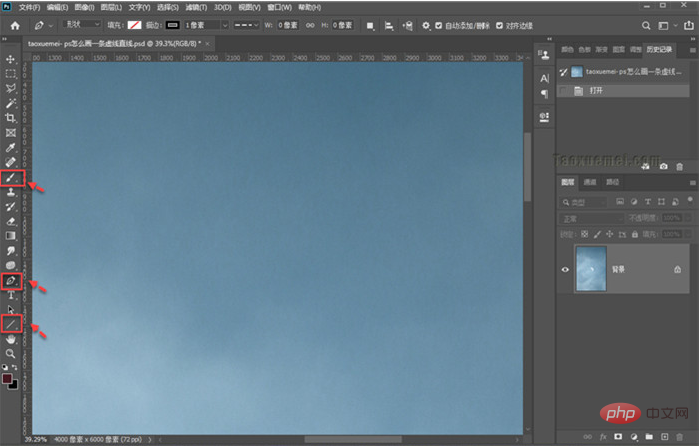
2、左側工具列上切換至【鋼筆工具】,上端選項中,預設為【路徑】,切換為【形狀】,填充設定為【無顏色】,描邊設定為目標顏色即可,
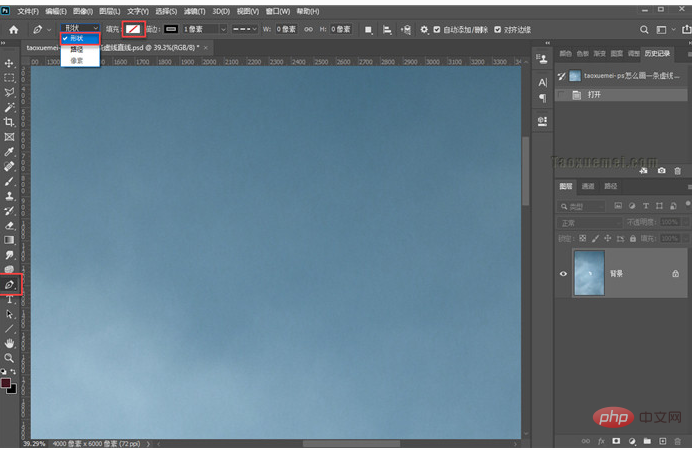
#3、描邊類型一項中,點選展開之後,虛線有兩種形式,其他方面的設置,可以點選【更多選項】,根據需要進行設置,這裡不做詳細介紹,
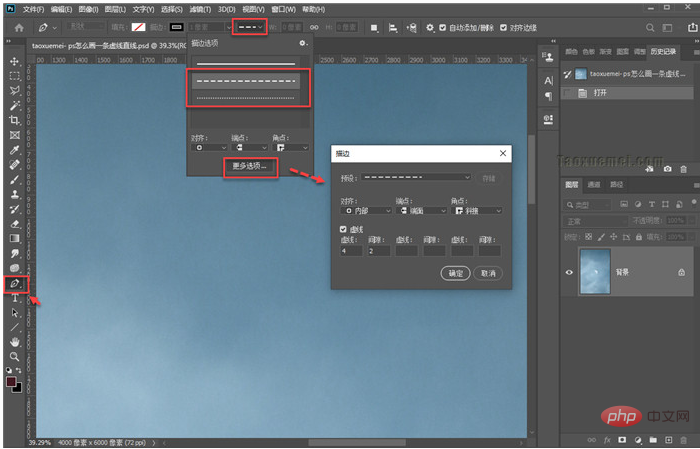
4、重點說一下虛線的兩種樣式,上面的是矩形虛線,下面的是圓點虛線,兩種樣式隨時可以切換,顏色也可以隨時改,描邊尺寸,也就是單一虛線塊的大小,也隨時可調,這也是筆者喜歡用鋼筆工具的原因吧。

5、繪製直線的時候,按住shift鍵,可以畫出直線,Ctr T進入自由變換,拖曳可以改變虛線的長度,如果想要把虛線形狀變成影像,只需選取圖層後,點選右鍵,下拉選單裡面,點選【柵格化圖層】即可。
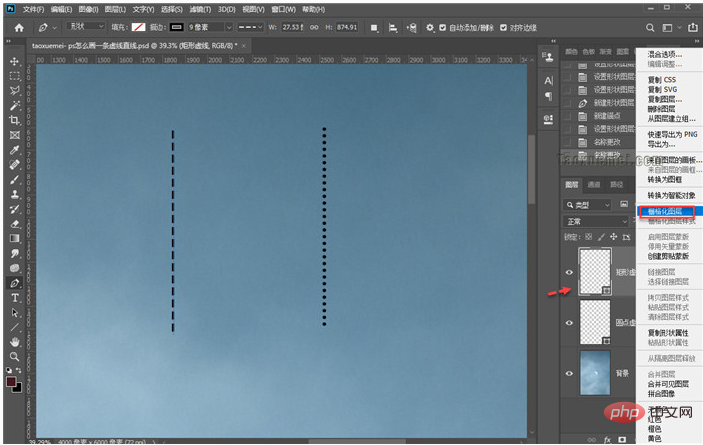
以上是PS中怎麼拉一條虛線的詳細內容。更多資訊請關注PHP中文網其他相關文章!
陳述:
本文內容由網友自願投稿,版權歸原作者所有。本站不承擔相應的法律責任。如發現涉嫌抄襲或侵權的內容,請聯絡admin@php.cn
上一篇:蒙版中什麼顏色是隱藏部分?下一篇:蒙版中什麼顏色是隱藏部分?

